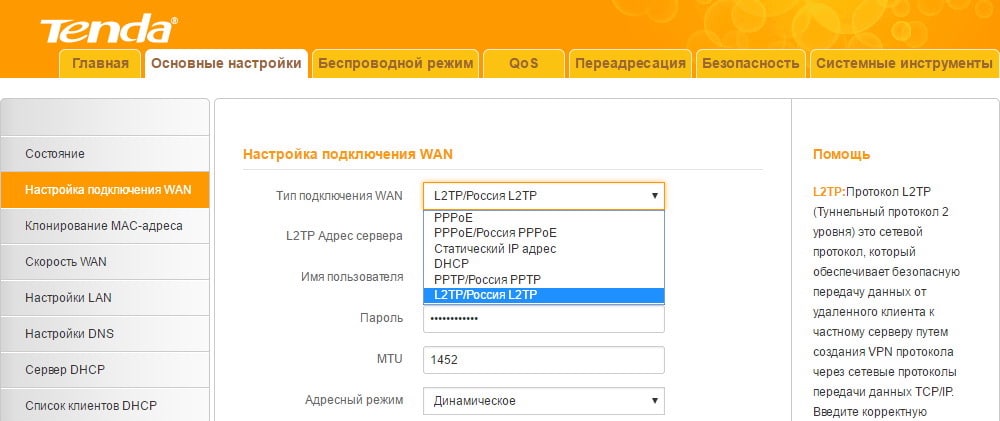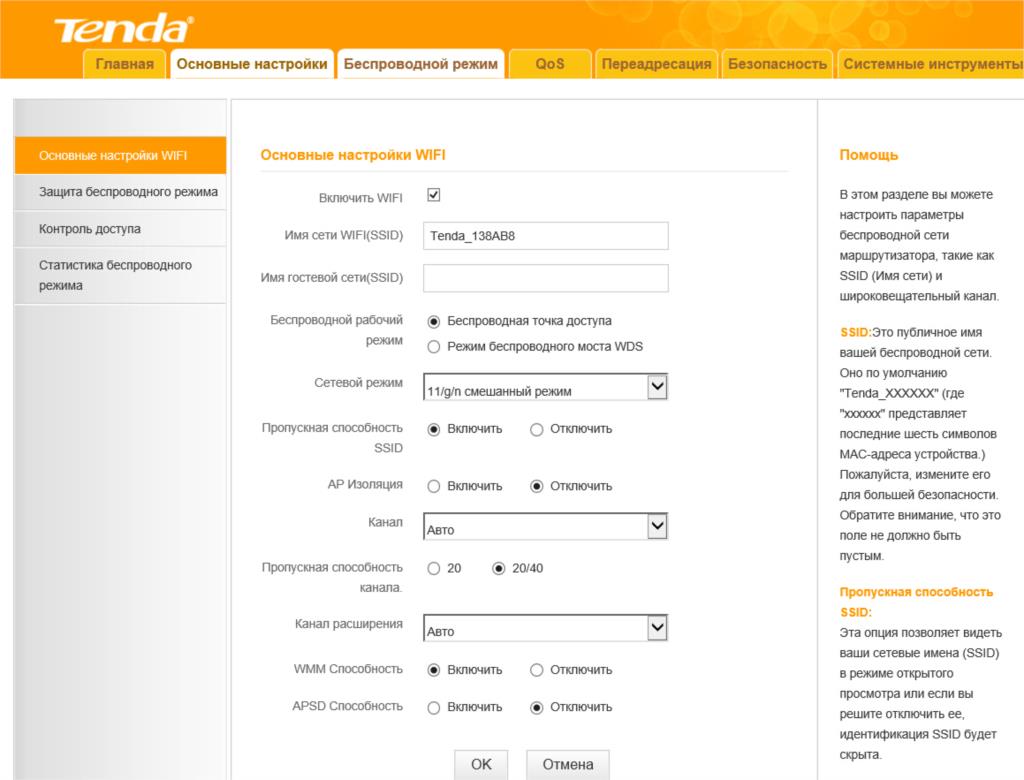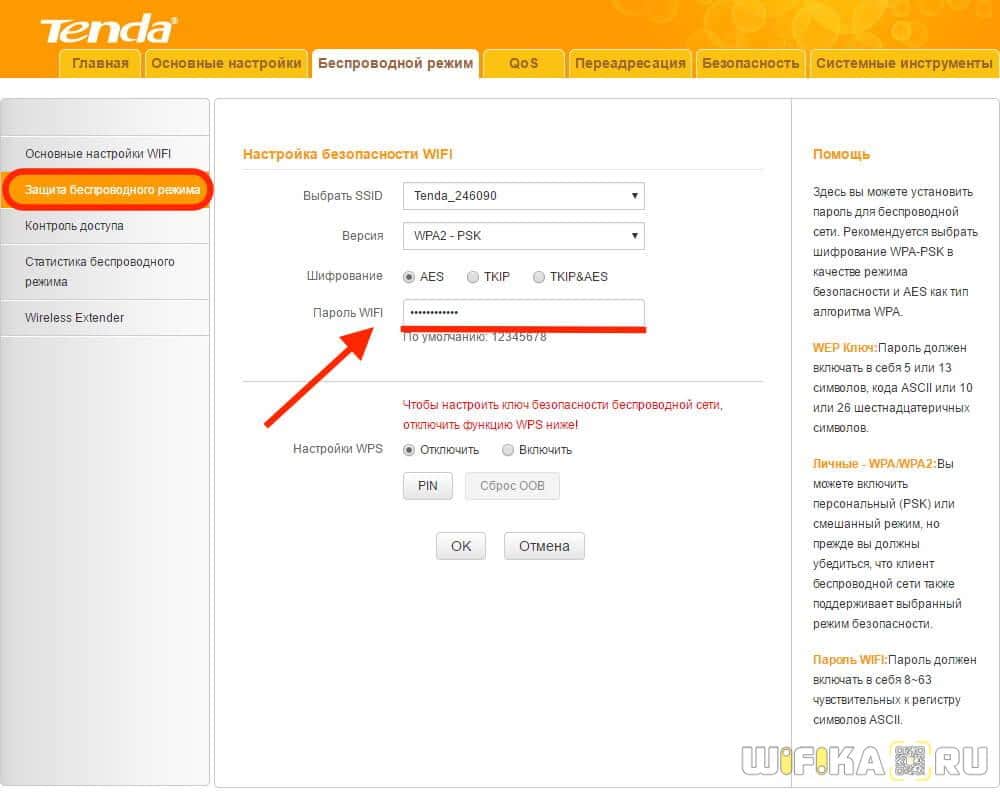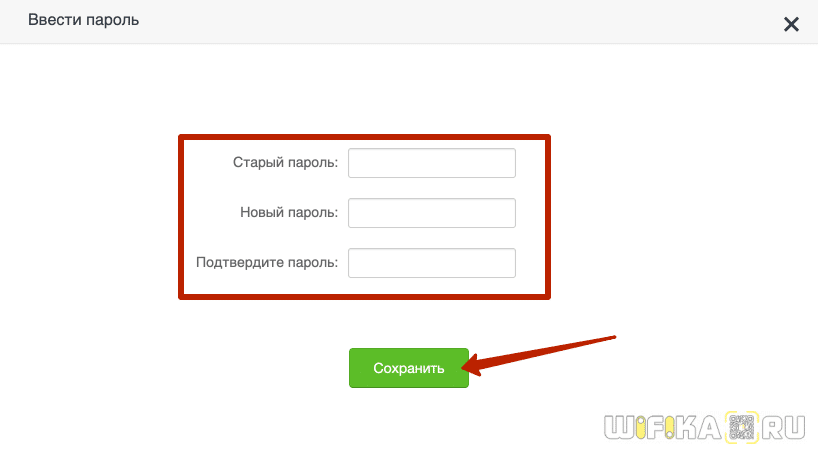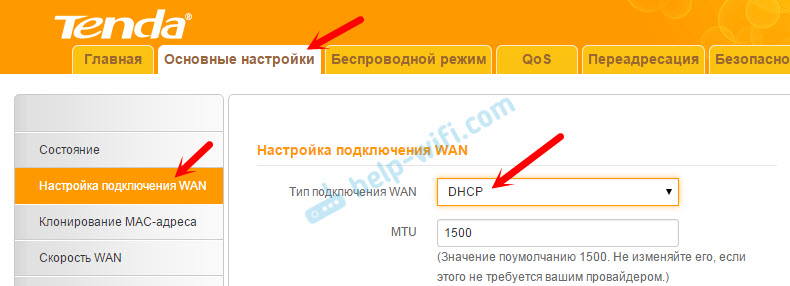- Как Настроить Роутер Tenda Самостоятельно и Подключить WiFi — Лучшая Инструкция
- Подключение роутера Tenda N300
- Настройка роутера Tenda N300
- Как поменять пароль wifi на роутере Tenda и поставить свой?
- Смена пароля администратора роутера Тенда
- Выключается и включается интернет на роутере Tenda и пропадает Wi-Fi
- Ответ
- Tenda роутер не работает wifi
- Настройка роутера Tenda N301
- Tenda N301: подключение и вход в настройки
- Настройка подключения к интернету (WAN)
- Настройка PPPoE на Tenda N301
- Настройка PPTP, или L2TP
- Настройка Wi-Fi на Tenda N301. Установка пароля
- Смена пароля admin
Как Настроить Роутер Tenda Самостоятельно и Подключить WiFi — Лучшая Инструкция
Приветствую, уважаемые читатели!
Сегодня мне в руки попал WiFi роутер от еще одного китайского производителя, который официально у нас пока мало где продается, но который уже приобрел популярность благодаря китайским интернет-магазинам за недорогую стоимость своих устройств, которая сочетается при этом с вменяемой надежностью. Речь пойдет о самостоятельной настройке роутера Tenda N300 (покупался на Ali). Это роутер из разряда «дешево и сердито» — минимум необходимых функций за небольшие деньги. Но даже если у вас другая модель (Tenda W308R или Tenda W316R — они уже есть в наших оффлайн магазах), то все, что написано ниже, вы можете применить и к ним.
Подключение роутера Tenda N300
Данная инструкция по подключению и настройке универсальна для любого роутера Tenda.
Для того, чтобы настроить роутер Tenda, необходимо подключить кабель от интернет-провайдера к разъему роутера, обозначенному как «WAN». После чего соединить патчкордом из комплекта порт «LAN» с сетевой картой компьютера.
А можно с этим не заморачиваться и подключиться к нему сразу по WiFi — благо, сразу после включения в электро-розетку роутер Tenda сразу начнет раздавать незапароленную сеть с одноименным названием «Tenda«.
Но перед этим необходимо задать настройки для вашего сетевого подключения (кабельного или беспроводного, в зависимости от того, каким способом будете 1й раз к нему коннектиться) — сделать это можно в «Центре управления сетями» — на изображении ниже подробно показано, как туда попасть.
В «Свойствах > Протокол Интернета версии 4» лучше всего поставить галочки на автоматическое получение IP адреса, маски и шлюза от роутера.
Сохраняем эти настройки. Также в самом начале рекомендую сбросить настройки маршрутизатора в заводские — делается это длительным (секунд 10) нажатием кнопки «WPS/Reset».
Настройка роутера Tenda N300
После всего этого подключаемся к WiFi, или если вы соединили ПК с машрутизатором по кабелю, сразу открываем браузер и заходим в роутер Тенда по адресу http://192.168.0.1 — это айпишник роутера по умолчанию. Он указан на наклейке на нижней части корпуса.
Логин для авторизации будет уже введен, пароль — «admin».
Попадаем в быструю настройку маршрутизатора Тенда. Здесь сразу предлагается выбрать из двух основных типов подключения к интернету — его вы должны узнать у провайдера. Он обычно указан в договоре, либо позвоните в его техподдержку.
Если же вашего типа тут нет, то нам нужен раздел «Основные настройки > Настройка подключения WAN». Здесь уже есть возможность выбрать из всех существующих на сегодняшний день — PPPoE, DHCP, L2TP и т.д. — выбираете свой и вводите необходимые данные для коннекта — все из договора.
Далее идем в меню «Беспроводной режим». Ставим флажок на «Включить WiFi» (если его не было), задаем имя основной сети и гостевой, если таковая нужна — из нее не будет доступа к внутренним ресурсам вашей основной беспроводной локальной сети.
Беспроводной режим — ставим на «Беспроводная точка доступа».
В режиме «Беспроводного моста» роутер будет работать в качестве повторителя, то есть принимать беспроводной сигнал от другой точки доступа, и передавать его дальше также по WiFi.
Если нужен именно этот режим работы, то при его активации выпадет список доступных сетей, к которым можно подключиться.
После этого переходим в подраздел «Защита беспроводного режима» и задаем следующие настройки:
- SSID — название сети (основная или гостевая), для которой надо задать пароль
- Тип шифрования — WPA2-PSK
- Алгоритм — AES или TKIP — без разницы
- Ключ безопасности — от 8 символов
Галочку WPS лучше поставить на отключение — это функция автоматического коннекта к другим устройствам и через нее могут взломать всю сеть. Если понадобится — лучше включить сразу перед тем, как нужно будет ее использовать.
Вот и все — теперь роутер Tenda N300 настроен и можно пользоваться WiFi и интернетом.
Как поменять пароль wifi на роутере Tenda и поставить свой?
Весьма популярным является вопрос смены ключа безопасности сигнала, а проще говоря, пароля на wifi. Думаю, если вы читали весь текст выше, то вы уже знаете на него ответ. Собственно, изменить пароль вайфай можно там же, где и поставить свой — в рубрике «Защита беспроводного сигнала».
Смена пароля беспроводной сети также доступна и для настройки роутера с телефона при помощи мобильного приложения Tenda WiFi.
Смена пароля администратора роутера Тенда
Для лучшей защиты локальной сети рекомендуется также сменить пароль администратора, установленный с завода по умолчанию. Для этого надо зайти в «Системные настройки»
И открыть «Ввести пароль». Здесь нужно будет указать старый ключ и прописать новый
Для смены пароля от панели управления со смартфона необходимо в приложении Tenda WiFi открыть раздел «Пароль учетной записи»
Источник
Выключается и включается интернет на роутере Tenda и пропадает Wi-Fi
В доме у нас 2 компьютера (мой и моего отца) + телевизор который работает от интернета а так-же еще 3 телефона которые подключены к Wi-Fi. Дома у нас Wi-Fi роутер Tenda. из-за того что устройство которое раздает интернет одно, а раздач нужно много оно подключено к вай-фай роутеру к которому и подключен мой компьютер по кабелю. С недавнего времени (буквально 2-3 дня назад) начала появляется следующая проблема: вай-фай роутер перезагружается (как мне кажется) каждые 4-5 секунды + пропадает раздача вай-фая а у меня на компе пропадает интернет с периодичностью в 4-5 секунды, причем эта проблема наступает совершенно спонтанно и без какой-либо связи, например сидел за компом, смотрел видео и резко интернет начал пропадать и появляться снова.
Так-же весьма странный факт: я посмотрел на входа в устройство которое раздает интернет и увидел что все работает стабильно кроме кабеля который подключает к вай-фай роутеру т.е. интернет у отца (он на прямую к устройству подключен) не пропадает а у меня как раз таки пропадет потому что я подключен к вай-фай роутеру, я пробовал подключить свой комп напрямую к устройству раздающему интернет в тот же вход что и вай-фай роутер и такой проблемы нету. Стоит отметить что нагрузка на вай-фай роутер не повышалась и все выше перечисленные гаджеты и устройства были к нему подключены уже минимум года 2-3+,если нужна какая-либо дополнительная информация то я открыт для обсуждения.
Ответ
Если интернет пропадает одновременно на всех устройствах, которые подключены к роутеру Tenda, при этом от устройства (модем, к которому подключен роутер) все работает стабильно, значит проблема только в роутере.
вай-фай роутер перезагружается (как мне кажется)
Вы замечали, что индикаторы на роутере гаснут, начинают гореть/мигать не так как обычно, в момент, когда интернет отключился? Wi-Fi сеть пропадает в момент перезагрузки роутера.
Я думаю, что это аппаратная поломка роутера, или блока питания. Можно сделать сброс настроек по этой инструкции. Настроить роутер заново. Но скорее всего это не поможет и его придется заменить. Я писал о похожей проблеме в статье: роутер постоянно перезагружается, или приходится перезагружать.
А когда к роутеру подключен например один телефон, или только ваш компьютер по кабелю – интернет так же выключается и включается и пропадает Wi-Fi?
Источник
Tenda роутер не работает wifi
Tenda AC6 – Обсуждение
wifirouter mifi: 2.4GHz(300Mbit\s) — 5GHz(866Mbit\s) | 3•100Mbit\s | USB:Нет
Общие параметры:
Тип
маршрутизатор
Модель
Tenda AC6
Цвет
черный
Подключение к сети интернет (WAN)
Беспроводной выход в интернет
нет
Поддержка IPv6
нет
Wi-Fi
Поддержка Wi-Fi
есть
Стандарты Wi-Fi
802.11aс, 802.11b/g/n
Диапазон частот Wi-Fi модуля
2.4 ГГц, 5 ГГц
Максимальная скорость по частоте 2.4 ГГц
300 Мбит/с
Максимальная скорость по частоте 5 ГГц
867 Мбит/с
Одновременная работа в двух диапазонах
есть
Мощность передатчика
20 dBM
Тип и количество антенн
внешняя несъемная x4
Коэффициент усиления антенны
5 dBi
Безопасность соединения
WPA, WPA2, WPA-PSK, WPA2-PSK
Порты
Количество LAN портов
3
Базовая скорость передачи данных
100 Мбит/сек
Количество и тип USB портов
нет
Функции USB порта
нет
Маршрутизация
Поддержка DHCP
есть
Статическая маршрутизация
есть
Dynamic DNS
есть
Безопасность
Межсетевой экран (Firewall)
есть
NAT
есть
Демилитаризованная зона (DMZ)
есть
Фильтрация
по MAC-адресу, по IP-адресу, по TCP/UDP, по URL-адресу
VPN
Функции VPN
транзит VPN-соединений
Web-интерфейс
Управление со смартфона (IOS, Android)
Дополнительно
Возможность установки вне помещения
нет
Комплектация
блок питания, маршрутизатор, Руководство по быстрой настройке, кабель Ethernet
Дополнительная информация
кнопка WPS
Габариты, Вес
Ширина
220 мм
Длина/Глубина
141 мм
Высота
49.5 мм
1. Отключить интернет. Нажать кнопку Reset и удерживая её (не менее 5 сек. после включения) включить роутер.
2. Прошивать только подключив компьютер к роутеру кабелем в разъём RJ45 «LAN 1». На компьютере должно быть
активно «Подключение по локальной сети» с настройками по умолчанию (Auto).
Внимание! Через Wi-Fi шить НЕЛЬЗЯ!
3. Запускаем браузер «Internet Explorer»(рекомендуется). Используя логин «tendawifi.com» (без » «) войдите в
интерфейс управления маршрутизатора, откройте «system management» (управление системой) — «software upgrades» (обновление п.о.) — нажмите на «local upgrade» (локальное обновление), найдите и выберите скачанный ранее файл прошивки с расширением «bin» и нажмите кнопку ОК.
4. Обязательно дождитесь завершения обновления. Питание во время процесса прошивки не отключать!
Откат прошивки: Чтобы откатить прошивку роутера нужно лишь прошить стабильную прошивку поверх беты или поверх новой прошивки которая вам не понравилась.

Сообщение отредактировал M|A|G — 06.10.21, 14:38
Источник
Настройка роутера Tenda N301
Роутеры Tenda пользуются популярностью прежде всего из-за своей цены. У этого производителя есть несколько бюджетных моделей, которые отлично подойдут для домашнего использования, и для не очень требовательных пользователей. Я недавно приобрел одну такую модель, это роутер Tenda N301, который мы будем настраивать в этой инструкции.
Хороший роутер за свои деньги, который, я думаю, будет выполнять свои задачи. Все что необходимо, это правильно его настроить, чем мы сейчас и займемся. Более подробно рассмотрим процесс подключения Tenda N301, входа в панель управления, настройку подключения к интернету, и настройку Wi-Fi сети. То есть, все базовые настройки, которые необходимы для работы маршрутизатора.,
Tenda N301: подключение и вход в настройки
Для начала нам нужно установить и подключить маршрутизатор. Все зависит от того, с какого устройства вы будете его настраивать. Если с ноутбука, или стационарного компьютера, то на момент настройки советую подключится к роутеру по сетевому кабелю, который вы найдете в комплекте. Также подключаем питание к роутеру.
Интернет (кабель от провайдера) подключаем в WAN порт.
Можно подключится к роутеру и по Wi-Fi сети. По умолчанию роутер раздает Wi-Fi сеть с заводским названием. Сеть без пароля (мы его установим в процессе настройки) . А если будет запрос пароля, то попробуйте «12345678». У меня эта сеть выглядит вот так:
Можно к этой сети подключится даже с телефона, или планшета, и выполнить настройку маршрутизатора.
Главное, чтобы ваше устройство было подключено к Tenda N301.
Чтобы зайти в настройки Tenda N301, запустите любой браузер, и перейдите по адресу 192.168.0.1.
Появится страница авторизации, где нужно указать пароль для доступа к настройкам роутера. Заводской пароль: admin.
Указываем пароль, и нажимаем Ok.
Если не получается зайти в настройки, то первым делом проверьте, установлено ли на вашем компьютере автоматическое получение IP-адреса. Подробнее в статье: https://help-wifi.com/oshibki-i-polomki/chto-delat-esli-ne-zaxodit-v-nastrojki-routera-na-192-168-0-1-ili-192-168-1-1/
Вы увидите страницу с самыми главными настройками. Где нужно указать тип подключения к интернету, задать необходимые параметры, и сменить пароль WiFi сети. Все настройки можно задать на этой странице, если вам так будет удобнее. Я же советую нажать на ссылку «Основные настройки», и открыть расширенные параметры роутера Tenda N301, где мы все настроим.
Настройка подключения к интернету (WAN)
Проверьте, подключили ли вы интернет к роутеру в порт WAN. Это может быть кабель от вашего интернет-провайдера, или от модема. Как подключить, я показывал на фото выше.
Самая главная настройка. Нам нужно задать параметры, чтобы роутер смог подключится к интернету. В противном случае, у нас будет WI-FI сеть, но без доступа к интернету.
Так же, хорошо бы уточнить, есть ли привязка по MAC адресу.
Если провайдер делает привязку по MAC-адресу, то клонировать его можно в настройках на вкладке «Клонирование MAC-адреса». Или позвонить к провайдеру, и попросить прописать новый MAC-адрес. И продиктовать адрес роутера.
Вы сразу можете переходить к разделу с настройкой Wi-Fi сети.
Настройка PPPoE на Tenda N301
- В настройках нужно перейти на вкладку «Настройка подключения WAN».
- В выпадающем меню » Тип подключения WAN» выбрать «PPPoE/Russia PPPoE».
- Указать логин и пароль, который вам выдает интернет-провайдер.
- Адресный режим: Динамическое.
- Проверить, установлен ли пункт «Подключатся автоматически».
Нажимаем Ok для сохранения настроек.
Если вы все параметры задали правильно, то роутер должен подключится к интернету.
Настройка PPTP, или L2TP
- Открываем вкладку «Настройка подключения WAN».
- Выбираем тип подключения «PPTP/Russia PPTP», или L2TP (смотря какой тип подключения использует ваш провайдер) .
- Задаем «Адрес сервера».
- Указываем логин и пароль.
- Ok для сохранения настроек.
Когда интернет через роутер заработает, можно переходит к настройке Wi-Fi сети.
Настройка Wi-Fi на Tenda N301. Установка пароля
Нам нужно только сменить название Wi-Fi сети, и установить пароль на Wi-Fi.
Перейдите на вкладку «Беспроводной режим» – «Основные настройки WIFI».
В поле «Имя сети Wi-Fi (SSID)» укажите название вашей Wi-Fi сети. Можно оставить стандартное название сети. Если необходимо, там же можно включить гостевую сеть. Нажмите Ok для сохранения настроек.
Дальше, слева переходим на вкладку «Защита беспроводного режима».
В выпадающем меню «Версия» выберите «Mixed WPA/WPA2». В поле «Пароль WIFI» придумайте и укажите пароль. Пароль должен быть минимум из 8 символов. Нажимаем Ok для сохранения настроек.
После перезагрузки роутера появится W-Fi сеть с новым названием. Для подключения к ней нужно будет указать пароль, который вы установили. Запустить перезагрузку роутера можно с панели управления.
На этом настройку Tenda N301 можно завершить. Но я советую повторно зайти в настройки, и сменить заводской пароль admin, который используется для входа в настройки роутера на какой-то другой.
Смена пароля admin
Сделать это можно на вкладке «Системные инструменты» — «Изменение пароля». Просто указываем старый пароль (заводской admin) и два раза новый пароль. Нажимаем ok.
Постарайтесь не забыть новый пароль, а то не сможете зайти в настройки. И придется делать полный сброс настроек роутера Tenda N301. А сделать сброс можно кнопкой WPS/RST. Ее нужно нажать, и подержать примерно 10 секунд.
Возможно, вам еще пригодится инструкция по обновлению прошивки на Tenda N301: https://help-wifi.com/tenda/obnovlenie-proshivki-routera-tenda-n301/
Вопросы можете задавать в комментариях. Всего хорошего!
Источник